De kracht van je Instagram-filters aanpassen om ze minder overweldigend te maken

Het geheim van een goede fotobewerking is niet weten wat te doen, maar weten wanneer je moet stoppen. Iedereen kan tonnen contrast en verzadiging toevoegen en een "gestileerde" afbeelding krijgen, maar niet iedereen heeft de beperking om precies de juiste hoeveelheid contrast of verzadiging toe te voegen. Hetzelfde geldt voor Instagram-filters.
Toen Instagram voor het eerst werd gelanceerd, waren filters aan of uit; er was geen middenweg. Dit gaf elke gefilterde afbeelding op Instagram een onderscheidende uitstraling, maar het betekende ook dat veel mensen ervoor kozen om te gaan met #NoFilter. Nu kun je echter de sterkte van de filters verminderen om meer subtiele effecten te krijgen. Laten we kijken hoe.
Open Instagram en selecteer de afbeelding die je wilt bewerken. Ik ga met dit portret van mijn vriend Ali. Tik op naast om naar het filterscherm te gaan.
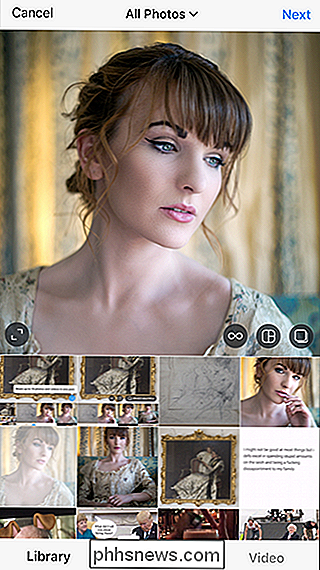
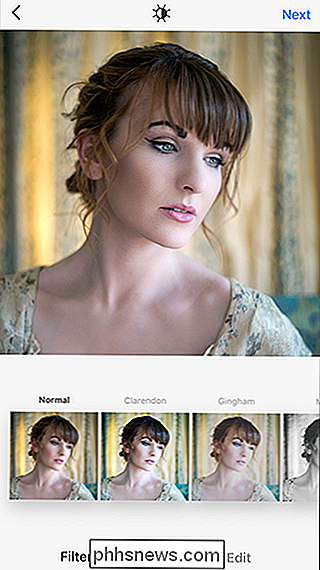
Tik op het filter dat u wilt toevoegen om het toe te passen. Standaard wordt deze op volledige sterkte toegepast. Om de sterkte te verlagen, tikt u opnieuw op het filter en ziet u een schuifregelaar verschijnen.
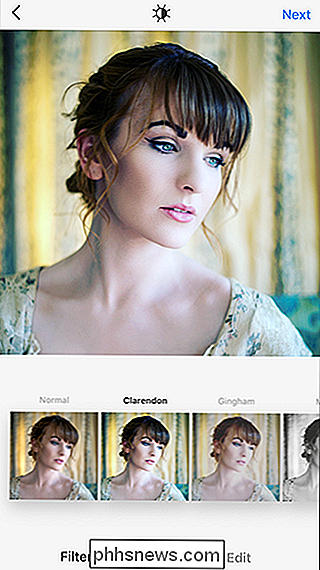
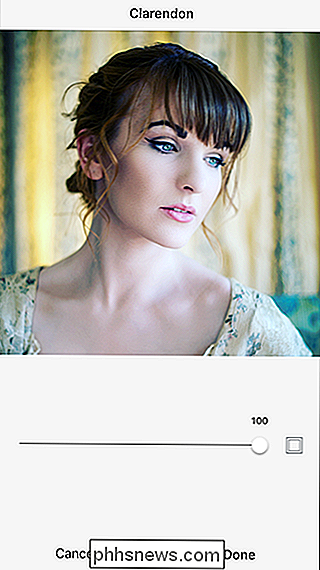
Speel met de schuifregelaar. Sleep het naar links om de sterkte te verminderen en naar rechts om het te vergroten. Ergens rond 19 of 20 voegt een leuk subtiel effect toe aan deze afbeelding; elk hoger niveau is een beetje te sterk. Het zal waarschijnlijk anders zijn voor uw afbeelding.
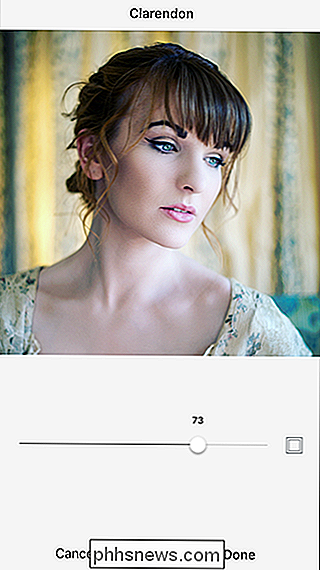
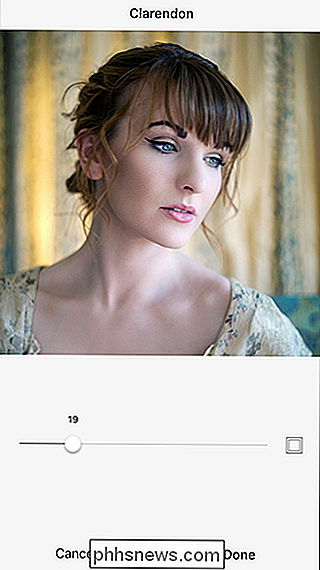
Tik op Gereed om terug te gaan naar het filterscherm en dan naar Volgende om verder te gaan om de afbeelding te plaatsen.
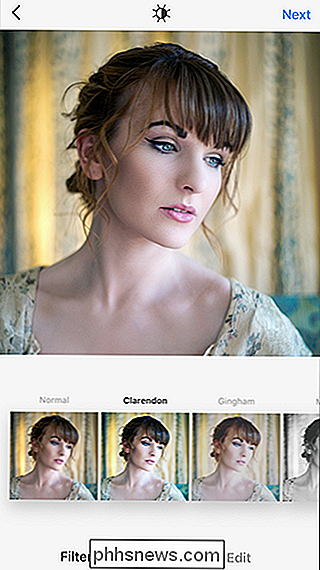
Let op: als u in plaats daarvan een ander filter toepast, wordt het toegepast op volle kracht; je moet naar binnen gaan en de kracht verminderen.

De privacy van uw groep op Facebook wijzigen
Groepen zijn een van de beste functies van Facebook. Ze zijn erg handig voor iedereen die een club wil runnen of interactie wil hebben met mensen die dezelfde hobby's delen. Groepen kunnen een van de drie verschillende privacyniveaus hebben: Openbaar, Gesloten en Geheim. Als het is ingesteld op Openbaar, uw groep is zichtbaar in zoekopdrachten op Facebook.

Hoe de fabriek opnieuw in te stellen De Kwikset Kevo
Als u van plan bent uw Kwikset Kevo te verkopen of als u alleen naar een ander huis verhuist en niet van plan bent om het mee te nemen, kunt u het volgende lezen om de fabrieksinstellingen te herstellen, zodat uw digitale sleutels volledig worden gewist. GERELATEERD: Uw Kwikset SmartKey-slot opnieuw toewijzen aan uw vorige sleutel Helaas is het proces niet zo voor de hand liggend als bij Kwikset.



